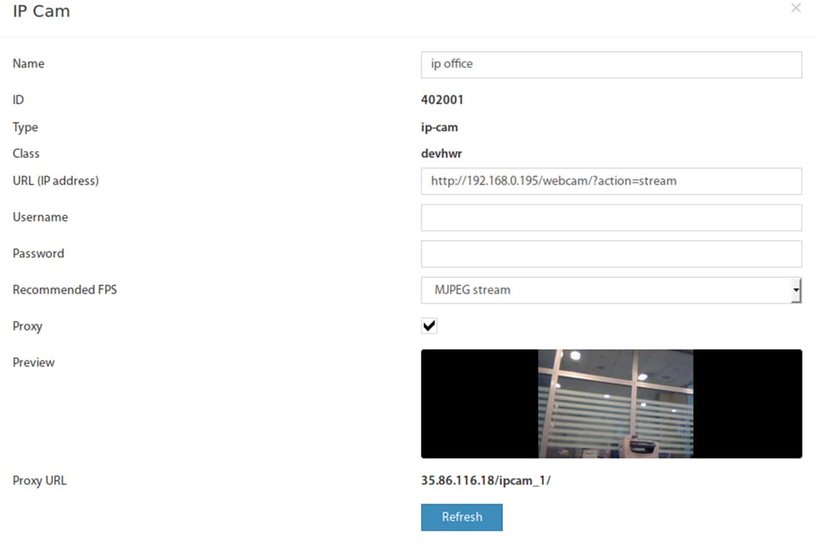Hinzufügen einer IP-Kamera für Videoüberwachung
Die smarten Infrastruktur Überwachungssysteme des Herstellers Didactum werden fortlaufend weiterentwickelt. Neben der Anschlussmöglichkeit für USB Videokameras, können Sie auch eine IP Kamera an Ihr Didactum Monitoring System anschließen.
Hinweise der technischen Redaktion:
Beachten Sie bitte, dass nur die neue Generation der Didactum IT-Monitoring Systeme IP-Videoüberwachungskameras unterstützt. Für die Unterstützung von IP-Kameras ist das November 2020 Firmware Update zwingend erforderlich, welches Kunden kostenlos beim Support von Didactum anfordern können.
Stellen Sie bitte sicher, dass die verwendete IP Videokamera das sog. „JPEG / MJPEG Video Stream Kompressionsformat“ unterstützt. Sofern Sie eine IP-Kamera an Ihrem vernetzten IT-Überwachungssystem verwenden, die nicht bei uns oder bei unseren offiziellen Distributoren und Fachhändlern erworben wurde, möchten wir Sie ausdrücklich bitten, von etwaigen Support-Anfragen abzusehen.
Die abgekündigten IT-Überwachungsgeräte der Modellreihen 100 I / 100 II / 100 III / 500 I unterstützen ausschließlich USB Kameras.
Hinzufügen einer oder mehrerer IP-Überwachungskamera(s)
Um eine IP Videokamera zu Ihrem IT-Monitoring System hinzuzufügen, gehen Sie bitte im Webinterface auf das Menü „Systembaum“. Klicken Sie bitte auf das „+“ Symbol ganz oben rechts und es öffnet sich ein neues Fenster. Wählen Sie das Element „IP-Kamera“ aus.
Folgende Einstellungen können im Webinterface des Didactum IT-Monitoring Systems vorgenommen werden:
Einstellung: | Beschreibung der Einstellung: |
Name: | Name der IP Videokamera im Didactum IT-Überwachungsgerät |
URL (IP-Adresse): | Geben Sie hier die URL (IP Adresse) der IP Videokamera. Geben Sie unbedingt http:// oder https:// mit an. Beispiel: https://xx.xx.xx.xx/axis-cgi/mjpg/video.cgi (ohne Anführungszeichen). Im Allgemeinen ist die URL Adresse des Videostreams hersteller- und modellabhängig. Bei Fragen wenden Sie sich bitte an den Hersteller Ihrer IP Kamera. |
Benutzername & Passwort | Sofern erforderlich, geben Sie hier den Benutzernamen und das Passwort für den VIdeostream ein. Es ist nicht erlaubt, den Benutzernamen sowie das Passwort als Präfix im URL-Feld (IP-Adresse) zu verwenden! |
Recommended FPS | Geben Sie hier die Bildaktualisierungsrate für die Erzeugung des Videostroms der IP-Kamera ein. |
Proxy | Sollte sich die IP-Kamera im internen Netzwerk befinden und kein externer Zugriff erlaubt sein, können Sie einen Proxy verwenden und auf den Videostrom zugreifen. Es wird nur eine Proxy-Kamera unterstützt. |
Preview / Vorschau | Stream-Ausgabe von der Kamera. Sollte sich die IP Kamera in einem anderen Subnetz befinden, ist das Bild ohne Proxy möglicherweise nicht verfügbar. Sollte kein Bild dargestellt werden, stellen Sie bitte sicher, dass die getätigten Hardware-Einstellungen der Kamera korrekt sind. Um dies zu testen, geben Sie einfach die URL Ihrer IP Kamera in die Adresszeile Ihres Browsers ein. |
Proxy URL | Wird ein Proxy verwendet, so wird hier die Adresse für den direkten Zugriff auf den Videostream der IP Videoüberwachungskamera angezeigt. |
Hinweise des Redakteurs: Um die getätigten Videokameraeinstellungen dauerhaft in Ihrem Ethernet basierten IT-Monitoring System zu sichern, klicken Sie bitte unbedingt auf das Diskettensymbol (ganz oben rechts). Sollten Sie den Proxy Ihrer IP Videosicherheitskamera falsch konfiguriert haben, kann unter Umständen der Server abstürzen. In einem solchen Fall wird der Server im abgesicherten Modus neu gestartet. Eine entsprechende Meldung finden Sie dann in der Log Datei.
Einstellung der IP-Kamera im IT-Monitoring System
Um den Videostream der Videoüberwachungskameras anzuzeigen, gehen Sie zum Menü "Kamera" im Webinterface Ihres IT-Monitoring Systems. Dieses Menü wurde speziell für die Videoüberwachung entwickelt.
Im Menü "Kamera" können keine Einstellungen an der IP Videokamera vorgenommen werden. Um Änderungen an den Einstellungen der IP Kamera vornehmen zu können, gehen Sie zu "Systembaum" => IP-Kameras.
Wählen Sie dann einfach die gewünschte Videosicherheitskamera aus. Per Mausklick können Sie dann gewünschten Einstellungen vornehmen.